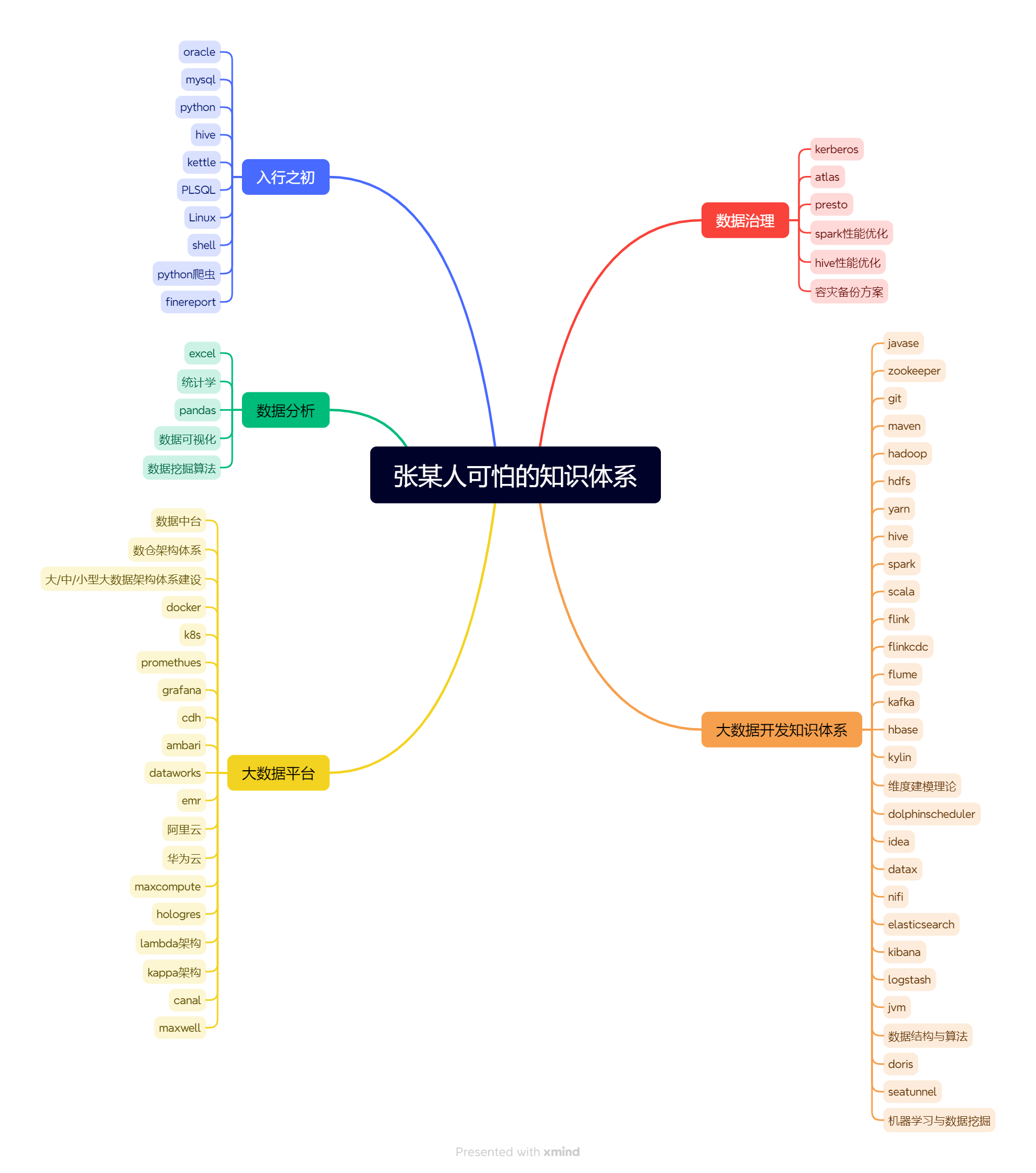- 设置主机别名和配置hosts文件
- hostnamectl set-hostname “主机名”
- vim/etc/sysconfig/network
- vim /etc/hosts

- 1.ssh各节点互通
- ssh-keygen -t rsa 不停按回车就可以生成密钥了
- Hdp0免密登录hdp1的方法 在hdp0的服务器上执行ssh-copy-id hdp1
- 2.确认华为云 服务器 自带防火墙 关闭功能 ,senluex关闭ssh
- 3.每台服务器自带时间同步
- 4.每台服务器 安装 jdk
- 把jdk的文件夹放到某个地址后
- vim /etc/profile
- —
- export JAVA_HOME=/usr/local/java/jdk1.8.0_241
- PATH=$PATH:$HOME/bin:$JAVA_HOME/bin
- —
- source /etc/profile
- 5.安装离线本地yum源
- 安装httpd
- yum install -y httpd
- service httpd start
- chkconfig httpd on
- cd /var/www/html/
- 1. ambari 的 yum源
- cd /hujun
- unzip ambar-2.7.4.0.zip
- mv ambari /var/www/html/
- 截图如下:
- cd /var/www/html/ambari/centos7/2.7.4.0-118
- cp -p ambari.repo /etc/yum.repos.d/
- cd /etc/yum.repos.d
- vim ambari.repo
- —-
- #VERSION_NUMBER=2.7.4.0-118
- [ambari-2.7.4.0]
- #json.url = http://public-repo-1.hortonworks.com/HDP/hdp_urlinfo.json
- name=ambari Version – ambari-2.7.4.0
- baseurl=http://172.26.146.50/ambari/centos7/2.7.4.0-118
- gpgcheck=0
- enabled=1
- priority=1
- —-
- HDP: /var/www/html/HDP/centos7/3.1.4.0-315
- HDP-GPL: /var/www/html/HDP-GPL/centos7/3.1.4.0-315
- HDP-UTILS : /var/www/html/HDP-UTILS/HDP-UTILS/centos7/1.1.0.22
- 截图如下:

- 完成后copy到其它节点
- cd /etc/yum.repos.d/
- scp ambari.repo hdp.repo hdp.gpl.repo dataPC002:/etc/yum.repos.d/
- scp ambari.repo hdp.repo hdp.gpl.repo dataPC003:/etc/yum.repos.d/
- scp ambari.repo hdp.repo hdp.gpl.repo dataPC004:/etc/yum.repos.d/
- scp ambari.repo hdp.repo hdp.gpl.repo dataPC005:/etc/yum.repos.d/
- yum repolist
- yum clean all
- yum makecache
- Linux部署mysql的详细步骤
- (232条消息) linux安装mysql 5.7 完整步骤_听雨渐落的博客-CSDN博客_linux下安装mysql5.7步骤
- 1.rpm -qa |grep mariadb 卸载centos7自带的mariadb数据库
- 2.rpm -e mariadb-libs-5.5.68-1.el7.x86_64 (1查出的结果) 或者 yum remove 1查出的结果
- 1.下载解压tar包并rpm -ivh xxxx.rpm –nodeps 每一个rpm包

- 2. vim /etc/my.cnf
- 3.

- 4.systemctl enable mysqld systemctl start mysqld systemctl status mysqld

- 2022-05-28T18:59:55.195430Z 1 [Note] A temporary password is generated for root@localhost: youk#JhsV3Dc
- 给这个sock文件所在的文件夹 mysql:mysql的权限,然后启动mysqld服务就可以生成这个mysql.lock文件

- chown -R mysql:mysql mysql
- 查看初始密码 grep ‘temporary password’ /var/log/mysqld.log (初始密码:L,k3a+Z:ohE1)

- 修改初始密码
- ALTER USER ‘root’@’localhost‘ IDENTIFIED BY ‘Yc@root123’;
- 4.3.7 在数据库创建相应的用户和数据库
- mysql -u root -p
- GRANT ALL PRIVILEGES ON *.* TO ‘root’@’data-01-dev’ IDENTIFIED BY ‘Yc@root123’ WITH GRANT OPTION;
- GRANT ALL PRIVILEGES ON *.* TO ‘root’@’localhost‘ IDENTIFIED BY ‘Yc@root123’ WITH GRANT OPTION;
- SET PASSWORD FOR ‘root’@’localhost‘ = PASSWORD(‘Yc@root123’);
- CREATE DATABASE ambari DEFAULT CHARACTER SET utf8 DEFAULT COLLATE utf8_general_ci;
- CREATE DATABASE hive DEFAULT CHARACTER SET utf8 DEFAULT COLLATE utf8_general_ci;
- CREATE DATABASE oozie DEFAULT CHARACTER SET utf8 DEFAULT COLLATE utf8_general_ci;
- GRANT ALL ON ambari.* TO ‘ambari’@’%’ IDENTIFIED BY ‘Yc@root123’ ;
- GRANT ALL ON hive.* TO ‘hive’@’%’ IDENTIFIED BY ‘Yc@root123’;
- GRANT ALL ON oozie.* TO ‘oozie’@’%’ IDENTIFIED BY ‘Yc@root123’;
- flush privileges;
- 安装MySQL的驱动包
- yum install mysql-connector-java
- 查看:/usr/share/java/mysql-connector-java.jar
- chmod 777 mysql-connector-java.jar
- 安装ambari
- yum install -y ambari-server
- 截图如下:
- vim /etc/ambari-server/conf/ambari.properties
- —-
- 增加:
- server.jdbc.driver.path=/usr/share/java/mysql-connector-java.jar
- —
- ambari-server setup –jdbc-db=mysql –jdbc-driver=/usr/share/java/mysql-connector-java.jar
- 截图如下:

- Ambari设置:
- ambari-server setup


- ambari数据表创建
- mysql -uroot -proot123456
- use ambari
- source /var/lib/ambari-server/resources/Ambari-DDL-MySQL-CREATE.sql
- 截图如下:

- vim /etc/ambari-server/conf/password.dat的初始ambari访问mysql的密码 (GRANT ALL ON ambari.* TO ‘ambari’@’%’ IDENTIFIED BY ‘Yc@root123’;)
- vim /etc/ambari-server/conf/properties

- 4.5 启动ambari
- ambari-server start
- netstat-nutlp | grep 8080
- 截图如下:
- 访问ambari的web
- 注:设置ECS安全组,开放端口8080
- http://106.15.78.245:8080
- 用户名:admin
- 密码: admin
- 创建集群
- 选择版本
- 下载HDP-3.1.4.0-315.xml–修改版本用
- 注释掉:<!–<build>315</build>–>
- 选择本地仓库,只保留redhat7,并且填上地址
- 添加主机,选择ambari主节点私钥(datapc001)
- cat /root/.ssh/id_rsa

- 这个过程遇到问题就解决,没有就是安装OK了!
- 选择需要的服务,安装
- Hive和Oozie库测试
- 一直下一步
- 部署节点确认
- 这一步分发要等很长的一段时间(因无法重现,使用网上图片)
- 安装好之后的一些参数设置
- 1.解决云服务器每次重启导致hosts文件变化的问题

- 2.解决hive无法执行load data的问题
- 总结出load data 的使用条件
- 1.https://blog.csdn.net/changlina_1989/article/details/119033304 按这个文档修改hdfs为集群默认role并赋予777的权限
- 2.su hdfs,以hdfs角色进入Hive即可
- 3.解决hive无法正常count统计表行数的问题
- hive使用count语法(select count(1) /count(*) 进行统计某个表的数据量 时 返回的结果始终为0)
- 解决办法 (对于类似于“count(1)”的基础查询不使用元数据中的统计信息,而是执行MR Job,即设置参数hive.compute.query.using.stats值为false)

- (遇到了再尝试)普通用户无权执行hive语句的问题

- (246条消息) HDFS中将普通用户增加到超级用户组supergroup以及其应用场景_冯立彬的博客-CSDN博客_hadoop supergroup 大数据集群权限管理
- (遇到了再尝试)普通用户无权执行hive语句的问题
- 解决办法 (对于类似于“count(1)”的基础查询不使用元数据中的统计信息,而是执行MR Job,即设置参数hive.compute.query.using.stats值为false)
- 4.解决服务器重启之后hosts文件多出一行 127.0.0.1 data-01-test data-01-test 导致 data-01-test节点心跳丢失的问题
- vim /etc/cloud/cloud.cfg
- 注释 #manage_etc_hosts:localhost
- 集群部署好之后的基本功能测试
- 1.mapreduce官方案例试运行(需要自己创建一个测试文件)

- 2.https://www.mubucm.com/doc/1zuT9gPmS0s hive-testbench压力测试
- 3.load data加载数据
- 4.增删改查
- 1.mapreduce官方案例试运行(需要自己创建一个测试文件)
- 解决50070 hdfs 界面无法访问/warehouse/tablespace/managed 下的文件夹 dwxr——— 明显是权限不足了
- [hdfs@data-01-pro root]$ hdfs dfs -chmod -R 777 /tmp
- [hdfs@data-01-pro root]$ hdfs dfs -chmod -R 777 /warehouse/tablespace/managed
- –之前尝试过hdfs dfs -chmod -R 755 /tmp 会引入新的问题,导致hiveserver2启动失败
- hive表中文注释乱码问题处理 这个链接加了 &useUnicode=true&characterEncoding=UTF-8

- https://blog.csdn.net/weixin_45425054/article/details/114656090
- set hive.mapred.mode=nonstrict;
- set hive.optimize.ppd=true;
- set hive.optimize.index.filter=true;
- set hive.tez.bucket.pruning=true; –根据大佬所说 这条是关键
- set hive.explain.user=false;
- set hive.fetch.task.conversion=none; –实际上这条关键? 不要设置这个参数为none。因为会让hive每个任务都走mr,会卡死,导致远程连接异常
- set hive.support.concurrency=true;
- set hive.txn.manager=org.apache.hadoop.hive.ql.lockmgr.DbTxnManager;
- org.apache.hadoop.hive.ql.lockmgr.DbTxnManager
- 1、hive.create.as.insert.only=false
- 2、metastore.create.as.acid=false
- 3、hive.strict.managed.tables=false、
- 关闭集群权限控制